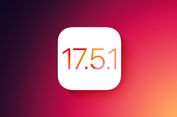10 Cara Mengatasi WiFi Tidak Terdeteksi di Laptop dengan Mudah, Jangan Panik

Oleh karena itu, supaya sinyal WiFi terdeteksi di laptop, pengguna perlu memosisikan router dengan benar. Lokasi router yang ideal adalah sedekat mungkin dengan tempat di mana pengguna banyak beraktivitas dan berada di area terbuka.
Kemudian, router sebaiknya diletakkan pada area yang jauh dari perangkat elektronik lain dan minim penghalang. Pasalnya, semakin banyak penghalang seperti dinding atau pintu, semakin tinggi pula potensi sinyal WiFi terganggu.
Semakin banyak dinding, pintu, dan penghalang lain di dekat router Anda, semakin tinggi kemungkinan sesuatu mengganggu sinyal Anda. Sebaiknya, letakkan router di area yang tinggi, sehingga dapat memaksimalkan jangkauan sinyalnya.
Baca juga: 6 Cara Menyalakan Lampu Keyboard Laptop untuk Berbagai Merek, Mudah dan Praktis
2. Ubah posisi antena router
Router dilengkapi dengan salah satu dari dua jenis antena, yakni antena internal atau eksternal. Jika router memiliki dua antena eksternal, coba posisikan antena tersebut satu mengarah secara vertikal dan yang lainnya diposisikan secara horizontal.
Dikutip dari Cnet, transmisi antara router dan perangkat lain seperti laptop akan maksimal ketika penerima dan pemancar beroperasi pada bidang yang sama.
3. Jauhkan router dengan perangkat elektronik lain
Cara mengatasi WiFi tidak terdeteksi di laptop yang berikutnya adalah jauhkan router dengan perangkat elektronik lain. Gelombang mikro yang dihasilkan perangkat seperti microwave dan speaker bluetooth dapat berpotensi menimbulkan gangguan pada sinyal WiFi.
Saat sinyalnya terganggu, laptop bisa kesulitan untuk menangkap jaringan WiFi. Oleh karena itu, sebaiknya jauhkan router dengan perangkat elektronik agar sinyalnya bisa diterima secara optimal pada laptop.
4. Restart router
Keempat, pengguna bisa mencoba untuk restart router. Caranya, matikan router dengan menekan tombol power, yang biasanya berada di bagian punggung perangkat. Setelah itu, tunggu beberapa saat, kurang lebih 30 detik, lalu nyalakan kembali.
Setelah lampu indikator perangkat nyala, tunggu beberapa saat, biasanya perlu waktu sekitar 1 menit hingga lampu DSL (digital subscriber line) berkedip dengan stabil, sebagai penanda koneksi internet telah masuk dan bisa dicoba untuk digunakan.
Tindakan restart ini berfungsi untuk menyegarkan kembali sistem pada perangkat router yang mungkin mengalami gangguan, sehingga membuat sinyalnya tidak dapat terdeteksi dengan baik di laptop.
5. Upgrade router
Kelima, pengguna bisa mencoba mengganti router dengan yang baru atau upgrade. Perangkat router yang sudah lama mungkin tidak mumpuni untuk menyalurkan koneksi dengan baik ke laptop. Oleh karena itu, jika sudah lama, pengguna perlu upgrade router.
6. Matikan dan hubungkan kembali WiFi pada laptop
Cara mengatasi WiFi tidak terdeteksi di laptop yang keenam adalah dengan mematikan dan menghubungkan kembali WiFi pada laptop. Pengguna bisa mematikan sejenak sambungan WiFi yang ada di laptop.
Kemudian, tunggu beberapa saat, lalu aktifkan kembali koneksi WiFi pada laptop. Setelah itu, coba lagi untuk mencari dan menghubungkan kembali jaringan WiFi pada laptop.
7. Restart laptop
Cara memunculkan WiFi di laptop yang tidak terdeteksi berikutnya adalah dengan restart laptop. Tindakan ini bisa menyegarkan kembali sistem laptop yang mengalami gangguan, sehingga mungkin membuat laptop tidak dapat mendeteksi WiFi.
Untuk restart laptop, caranya matikan laptop dengan memilih opsi “Restart”. Setelah itu, laptop bakal dimatikan. Kemudian, laptop bakal dihidupkan kembali secara otomatis. Setelah hidup, coba aktifkan WiFi di laptop lagi.